Pri pokuse o uloženie súboru do priečinka alebo pri prístupe k priečinku v počítači so systémom Windows 10 sa môže stať, že v súčasnosti nemáte povolenie na prístup k tomuto priečinku, kliknutím na položku Pokračovať môžete natrvalo získať prístup k tomuto priečinku .

Kliknutím na tlačidlo Continue (Pokračovať) sa zobrazí „Bolo vám zamietnuté povolenie na prístup k tomuto priečinku. Ak chcete získať prístup do tohto priečinka, budete musieť použiť kartu zabezpečenia.
Systém Windows 10 zobrazí chybu vyššie, keď používateľské konto nemá dostatočné povolenie na prístup k priečinku. Ak ste správcom v počítači alebo poznáte heslo správcu, chybu môžete ľahko odstrániť pridaním požadovaných povolení na prístup k priečinku.
Momentálne nemáte povolenie na prístup k tomuto priečinku
Krok 1: Kliknite pravým tlačidlom myši na priečinok, ku ktorému nie je možné pristupovať alebo do neho ukladať súbory, a potom kliknite na položku Vlastnosti .
Krok 2: Prepnite na kartu Zabezpečenie . V časti Skupina alebo mená používateľov kliknite na tlačidlo Upraviť a otvorte dialógové okno Povolenia.
Krok 3: V časti Skupina alebo mená používateľov vyberte svoj aktuálny používateľský účet.
Krok 4: Podľa Povolenia pre UserAccountName začiarknite, či sú v stĺpci Odmietnuť vybraté políčka. Ak áno, zrušte ich začiarknutie a potom kliknite na tlačidlo Použiť . Mala by problém vyriešiť.
Ak nie sú vybraté alebo sivé, kliknite na tlačidlo Pridať .
Krok 5: Do poľa Zadajte názvy objektov, ktoré chcete vybrať, zadajte položku Everyone, kliknite na tlačidlo Check Names a potom kliknite na tlačidlo OK .
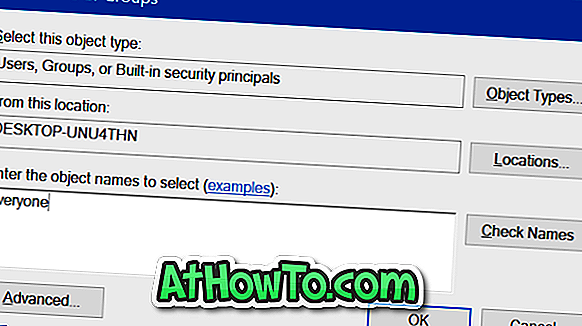
Krok 6: Nakoniec v časti Skupina alebo mená používateľov vyberte položku Všetci, začiarknite políčko Úplné ovládanie v časti Povolenia pre všetkých (stĺpec Povoliť) a potom kliknite na tlačidlo Použiť . Kliknite na tlačidlo OK .
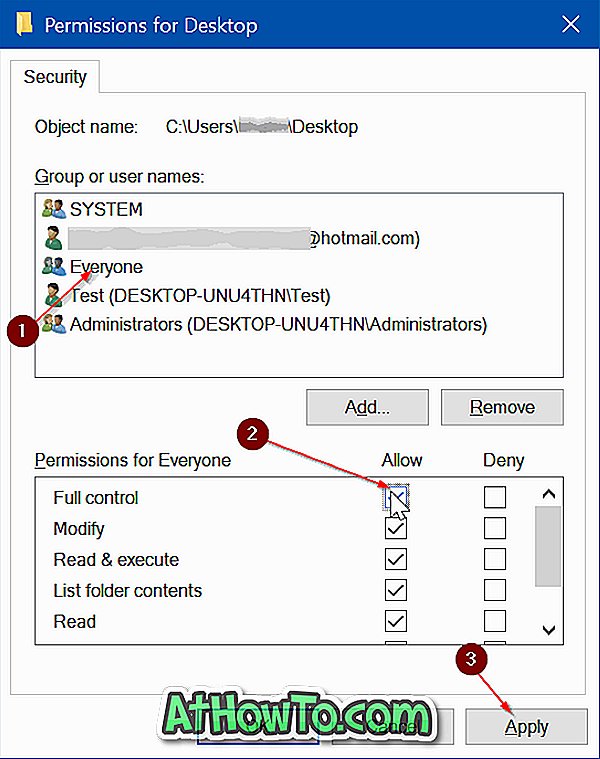
Ak stále nemôžete pristupovať k priečinku, odporúčame vám skenovať počítač pomocou dobrého antivírusového softvéru.














